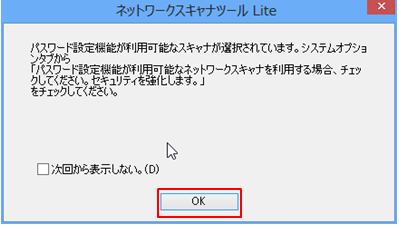「ネットワークスキャナツールLite」の起動方法が知りたい。
「ネットワークスキャナツール Lite」を正しくインストールすると、「ネットワークスキャナツール Lite」アイコンがシステムトレイに置かれ、お使いのPC を起動するたびに自動的にスタートします。
このアイコンから起動/停止などの操作が可能です。
もし「ネットワークスキャナツールLite」アイコンがシステムトレイに表示されていない場合は、
下記の手順で「すべてのプログラム」(Windows7、Vistaの場合)または「すべてのアプリ」(Windows8の場合)から「ネットワークスキャナツールLite」を押してください。
■Windows7、VISTAの場合
①Windowsの[スタートボタン]→「すべてのプログラム」を押してください。
② 「すべてのプログラム」のリストが表示されますので、「Network Scanner Tool Life」フォルダ内の「ネットワークスキャナツールLite」を押してください。
③「ネットワークスキャナツールLite」が起動します。
こちらの画面が表示された場合は[OK]を押してください。
■Windows8の場合
①スタート画面を表示させ、タイルのないところでマウスを右クリックしてください。
②画面右下に表示される[すべてのアプリ]を押してください。
③アプリの一覧画面が表示されますので、[ネットワークスキャナツールLite]を押してください。
④「ネットワークスキャナツールLite」が起動します。
こちらの画面が表示された場合は[OK]を押してください。
このアイコンから起動/停止などの操作が可能です。
もし「ネットワークスキャナツールLite」アイコンがシステムトレイに表示されていない場合は、
下記の手順で「すべてのプログラム」(Windows7、Vistaの場合)または「すべてのアプリ」(Windows8の場合)から「ネットワークスキャナツールLite」を押してください。
操作ステップ
■Windows7、VISTAの場合
①Windowsの[スタートボタン]→「すべてのプログラム」を押してください。
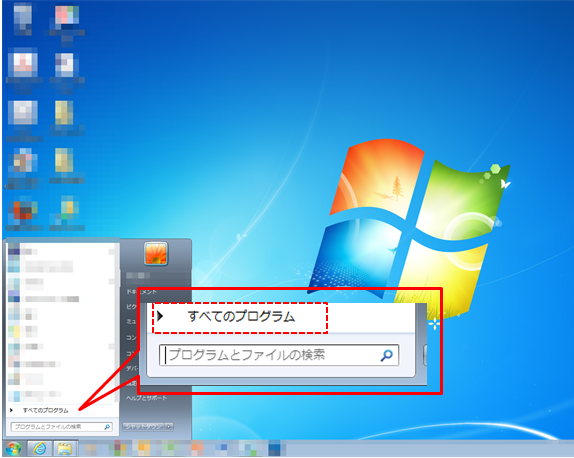
② 「すべてのプログラム」のリストが表示されますので、「Network Scanner Tool Life」フォルダ内の「ネットワークスキャナツールLite」を押してください。
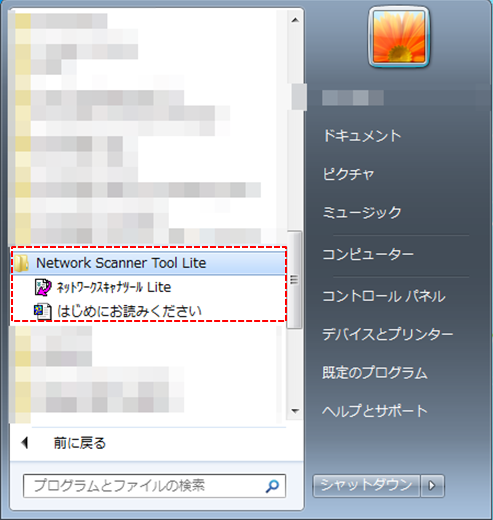
③「ネットワークスキャナツールLite」が起動します。
こちらの画面が表示された場合は[OK]を押してください。
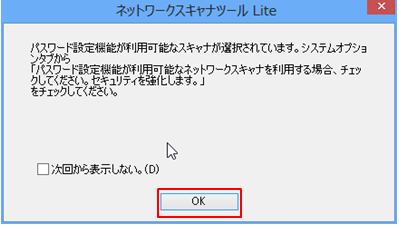
■Windows8の場合
①スタート画面を表示させ、タイルのないところでマウスを右クリックしてください。
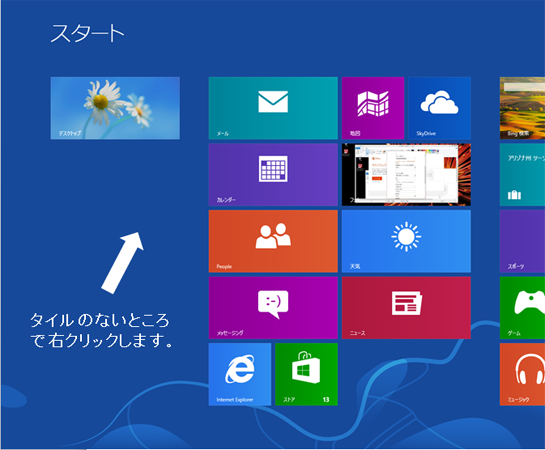
②画面右下に表示される[すべてのアプリ]を押してください。
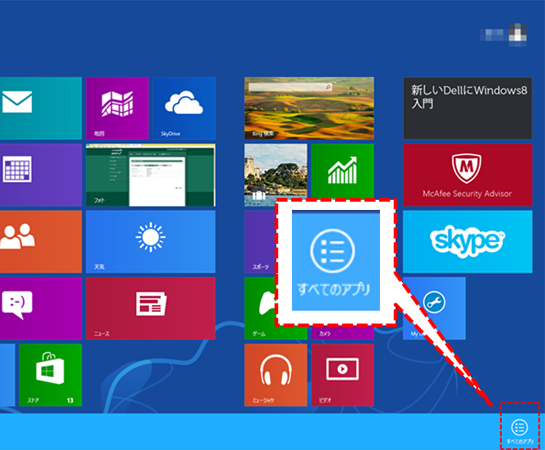
③アプリの一覧画面が表示されますので、[ネットワークスキャナツールLite]を押してください。
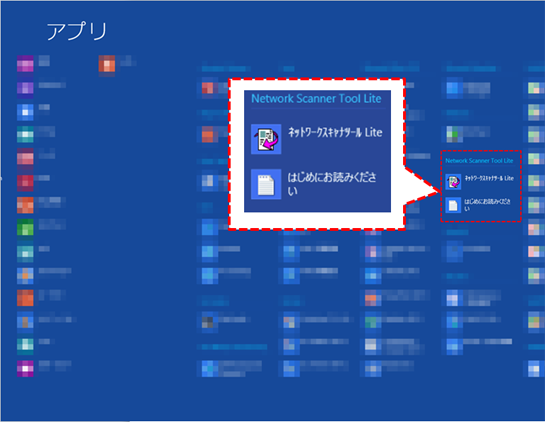
④「ネットワークスキャナツールLite」が起動します。
こちらの画面が表示された場合は[OK]を押してください。